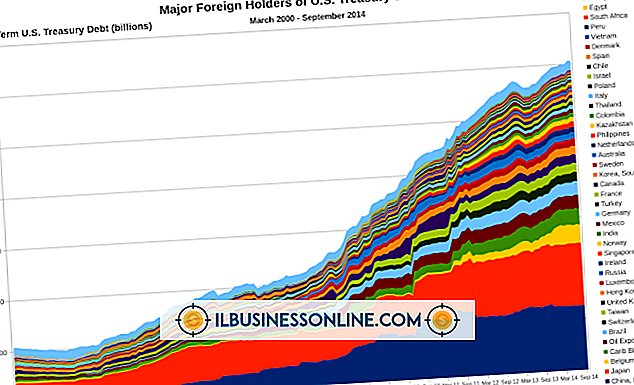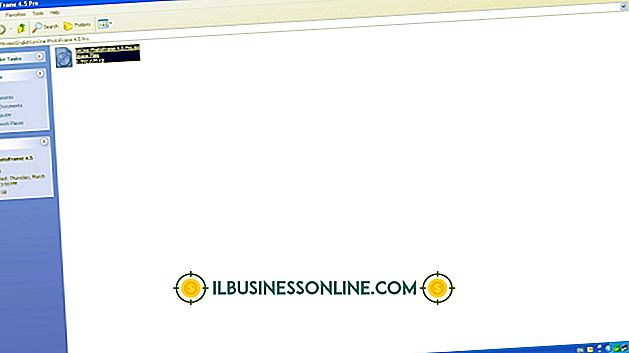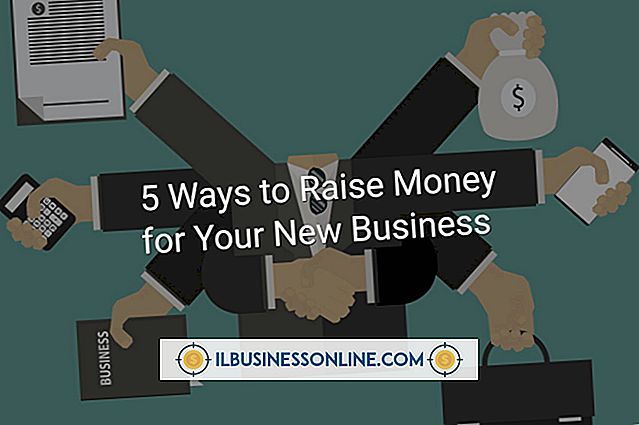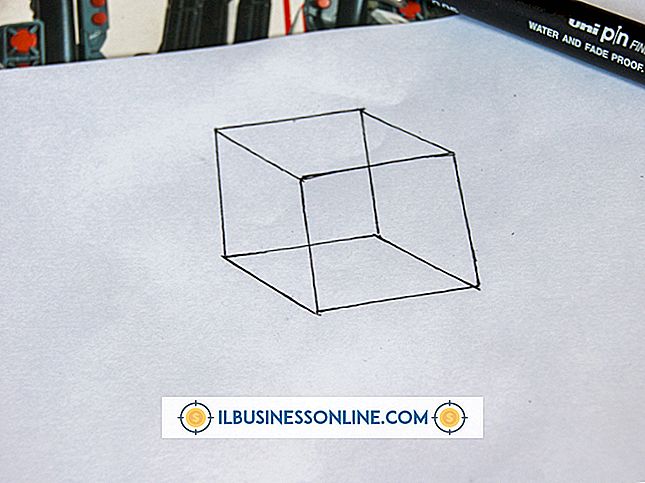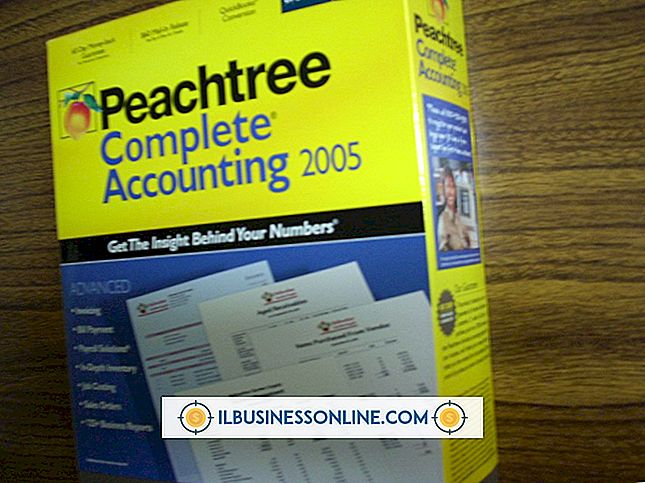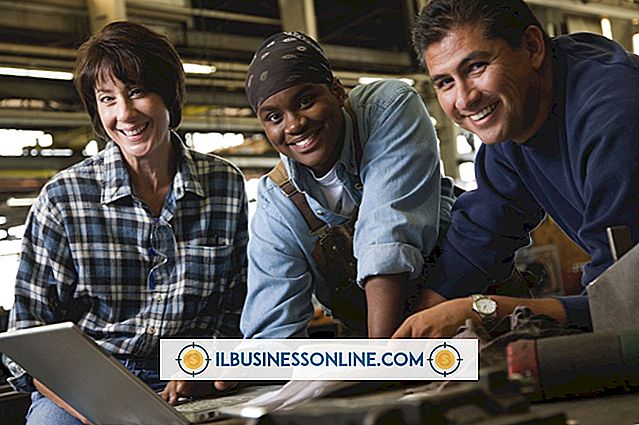Jak rysować 3D Box we Flashu

Narysuj trójwymiarowe okno we Flashu, używając polecenia "Transform" programu i panelu "Właściwości", aby rozmieścić duplikaty kształtu wykonane za pomocą narzędzia "Rectangle" w przestrzeni trójwymiarowej. Po utworzeniu skrzynki możesz użyć ActionScript do jej animacji. Możesz narysować symulowane pudełko 3D za pomocą narzędzia "Pędzel" Flasha; nie będzie jednak możliwe obracanie ani umieszczanie wynikowego obrazu w przestrzeni trójwymiarowej, tak jak w przypadku obiektu utworzonego za pomocą narzędzi 3D narzędzia Flash.
1.
Kliknij ikonę palety narzędzi w kształcie prostokąta, aby uruchomić narzędzie do rysowania prostokątów i kwadratów. Przeciągnij po obszarze roboczym, aby utworzyć prostokąt reprezentujący jedną stronę pola 3-D.
2.
Kliknij prawym przyciskiem myszy prostokąt i kliknij "Utwórz symbol", aby wyświetlić okno dialogowe do tworzenia symboli, które są obiektami graficznymi, do których można zastosować polecenia 3-W. Kliknij "OK", aby zaakceptować domyślne parametry symbolu.
3.
Wpisz "200" w polach "Szerokość" i "Wysokość" w panelu "Właściwości", aby zmienić rozmiar prostokąta na 200 na 200 jednostek. Spowoduje to utworzenie idealnego kwadratu prostokąta, co uprości tworzenie pudełka. Kliknij łącza "Poziome" i "Pionowe" w panelu "Wyrównaj", aby wyśrodkować kwadrat na płótnie. Ta czynność umożliwia pozycjonowanie kwadratów tworzących boksy pudełka w przestrzeni trójwymiarowej.
4.
Kliknij polecenie "Kopiuj" menu "Edycja", a następnie kliknij prawym przyciskiem myszy obszar roboczy. Kliknij "Wklej na miejscu", aby zduplikować kwadrat. Wpisz "100" w panelu kontrolnym "Pozycja" panelu "Właściwości", aby umieścić zduplikowany kwadrat w przestrzeni 3-D.
5.
Kliknij polecenie "Edytuj wszystko" w menu "Edycja", a następnie skopiuj i duplikuj dwa kwadraty podczas tworzenia duplikatu w poprzednim kroku. Para kwadratów tworzy lewą i prawą stronę pudełka.
6.
Naciśnij jednocześnie "Control" i "T", aby przejść do trybu wykonywania przekształceń trójwymiarowych, a następnie wpisz "275" dla pola tekstowego "Pozycja X". Wpisz "200" w polu tekstowym "Pozycja Y" i "100" w polu tekstowym "Pozycja Z", aby określić środek obrotu w 3-D, potrzebny do utworzenia lewej i prawej strony pudełka. Wpisz "90" w polu tekstowym "Rotacja X", aby wykonać obrót.
7.
Skorzystaj z instrukcji od kroku 4, aby wkleić kolejny duplikat pierwszych dwóch kwadratów. Użyj instrukcji poprzedniego kroku, aby obrócić duplikat o 90 stopni wokół osi "Y" zamiast o "oś X". Wszystkie pozostałe parametry obrotu pozostają takie same jak w przypadku obrotu wokół osi X.
8.
Naciśnij jednocześnie "Control" i "A", aby wybrać wszystkie obiekty, a następnie naciśnij "F8", aby uruchomić polecenie tworzenia nowych symboli. Wpisz "3dcube" w polu "Nazwa", aby nazwać kostkę, a następnie kliknij ikonę palety narzędzi w kształcie zacieniowanej kuli, aby uruchomić narzędzie "3-D Rotation". Przeciągnij dowolny z trzech kolorowych pierścieni otaczających pole, aby obrócić pudełko w przestrzeni trójwymiarowej.